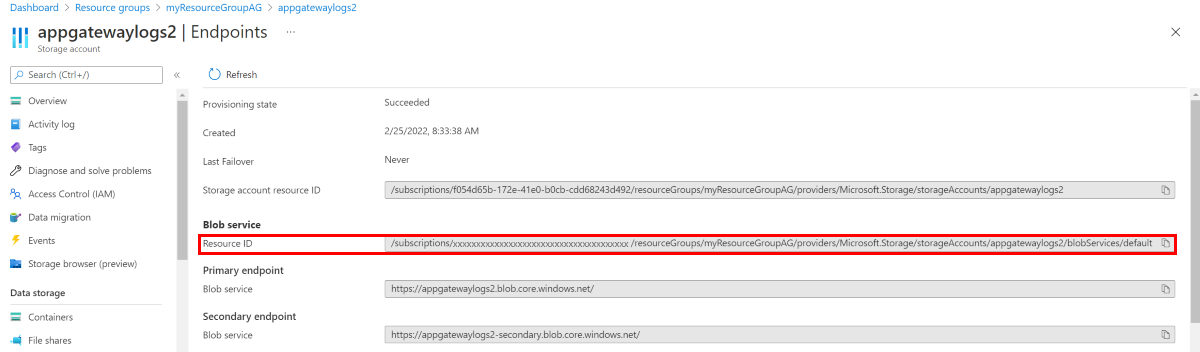Diagnostické protokoly pro Službu Application Gateway
Protokoly služby Application Gateway poskytují podrobné informace o událostech souvisejících s prostředkem a jeho operacemi. Tyto protokoly jsou k dispozici pro události, jako je přístup, aktivita, brána firewall a výkon (pouze pro V1). Podrobné informace v protokolech jsou užitečné při řešení potíží nebo při vytváření analytického řídicího panelu s využitím těchto nezpracovaných dat.
Protokoly jsou k dispozici pro všechny prostředky služby Application Gateway; Pokud je ale chcete využívat, musíte jejich kolekci povolit v umístění úložiště podle vašeho výběru. Služba Azure Monitor povolí protokolování Aplikace Azure lication Gateway. Doporučujeme použít pracovní prostor služby Log Analytics, protože můžete snadno použít předdefinované dotazy a nastavit upozornění na základě konkrétních podmínek protokolu.
Typy protokolů prostředků
Ke správě a řešení potíží s aplikačními bránami můžete použít různé typy protokolů v Azure.
- Protokol aktivit
- Protokol přístupu ke službě Application Gateway
- Protokol výkonu služby Application Gateway (k dispozici pouze pro skladovou položku v1)
- Protokol brány firewall služby Application Gateway
Poznámka:
Protokoly jsou dostupné jenom pro prostředky nasazené v modelu nasazení Azure Resource Manager. Protokoly nemůžete použít pro prostředky v modelu nasazení Classic. Lepší porozumění dvěma modelům najdete v článku Principy nasazení Resource Manageru a klasického nasazení .
Příklady optimalizace protokolů přístupu pomocí transformací pracovního prostoru
Příklad 1: Selektivní projekce sloupců: Představte si, že máte přístupové protokoly aplikační brány s 20 sloupci, ale chcete analyzovat data pouze ze 6 konkrétních sloupců. Pomocí transformace pracovního prostoru můžete tyto 6 sloupců projektovat do svého pracovního prostoru a efektivně tak vyloučit ostatní 14 sloupců. I když původní data z těchto vyloučených sloupců nebudou uložena, prázdné zástupné symboly se stále zobrazují v okně Protokoly. Tento přístup optimalizuje úložiště a zajišťuje zachování pouze relevantních dat pro účely analýzy.
Poznámka:
Výběrem možnosti Vyzkoušet novou log Analytics v okně Protokoly získáte větší kontrolu nad sloupci zobrazenými v uživatelském rozhraní.
Příklad 2: Zaměření na konkrétní stavové kódy: Při analýze přístupových protokolů místo zpracování všech položek protokolu můžete napsat dotaz, který načte pouze řádky s konkrétními stavovými kódy HTTP (například 4xx a 5xx). Vzhledem k tomu, že většina požadavků ideálně spadá do kategorií 2xx a 3xx (představujících úspěšné odpovědi), zaměření na problematické stavové kódy zužuje datovou sadu. Tento cílený přístup vám umožní extrahovat nejrelevantní a nejrelevantní informace, aby byly přínosné i nákladově efektivní.
Doporučená strategie přechodu z diagnostiky Azure na tabulku specifickou pro prostředky:
- Posouzení aktuálního uchovávání dat: Určete dobu trvání, po kterou se data v tabulce diagnostiky Azure uchovávají (například předpokládejme, že diagnostická tabulka uchovává data po dobu 15 dnů).
- Vytvoření uchovávání informací specifického pro prostředky: Implementujte nové nastavení diagnostiky s tabulkou specifickou pro prostředky.
- Paralelní shromažďování dat: Pro dočasné období shromážděte data současně v diagnostice Azure i v nastavení specifických pro prostředky.
- Ověřte přesnost dat: Ověřte, jestli je shromažďování dat v obou nastaveních přesné a konzistentní.
- Odebrání nastavení diagnostiky Azure: Odeberte nastavení diagnostiky Azure, aby se zabránilo duplicitnímu shromažďování dat.
Další umístění úložiště:
- Účet služby Azure Storage: Účty úložiště se nejlépe používají pro protokoly, když se protokoly ukládají delší dobu a v případě potřeby se kontrolují.
- Azure Event Hubs: Služba Event Hubs je skvělou volbou pro integraci s dalšími nástroji pro správu událostí (SIEM) pro zabezpečení a získávání výstrah o prostředcích.
- Integrace partnerů služby Azure Monitor
Přečtěte si další informace o cílech nastavení diagnostiky služby Azure Monitor .
Povolení protokolování prostřednictvím PowerShellu
Protokolování aktivit je u každého prostředku Správce prostředků povolené automaticky. Abyste mohli začít shromažďovat data dostupná prostřednictvím těchto protokolů, musíte povolit protokolování přístupu a výkonu. Protokolování povolíte pomocí následujících kroků:
Poznamenejte si ID prostředku účtu úložiště, kam se data protokolu ukládají. Tato hodnota je ve formuláři: /subscriptions/<subscriptionId>/resourceGroups/<název> skupiny prostředků/providers/Microsoft.Storage/storageAccounts/<název účtu> úložiště. Můžete použít libovolný účet úložiště z vašeho předplatného. Tuto informaci najdete pomocí webu Azure Portal
Poznamenejte si ID prostředku vaší služby Application Gateway, pro které je protokolování povolené. Tato hodnota je ve formátu: /subscriptions/<subscriptionId>/resourceGroups/<název> skupiny prostředků/providers/Microsoft.Network/applicationGateways/<název> aplikační brány. Tuto informaci najdete pomocí webu Azure Portal.
Protokolování diagnostiky zapnete pomocí následující rutiny PowerShellu:
Set-AzDiagnosticSetting -ResourceId /subscriptions/<subscriptionId>/resourceGroups/<resource group name>/providers/Microsoft.Network/applicationGateways/<application gateway name> -StorageAccountId /subscriptions/<subscriptionId>/resourceGroups/<resource group name>/providers/Microsoft.Storage/storageAccounts/<storage account name> -Enabled $true
Tip
Protokoly aktivit nevyžadují samostatný účet úložiště. Za používání úložiště k protokolování přístupu a výkonu se účtují poplatky.
Povolit protokolování prostřednictvím webu Azure Portal
Na webu Azure Portal vyhledejte prostředek a vyberte Nastavení diagnostiky.
Pro Službu Application Gateway jsou k dispozici tři protokoly:
- Protokol přístupu
- Protokol výkonu
- Protokol brány firewall
Pokud chcete začít shromažďovat data, vyberte Zapnout diagnostiku.
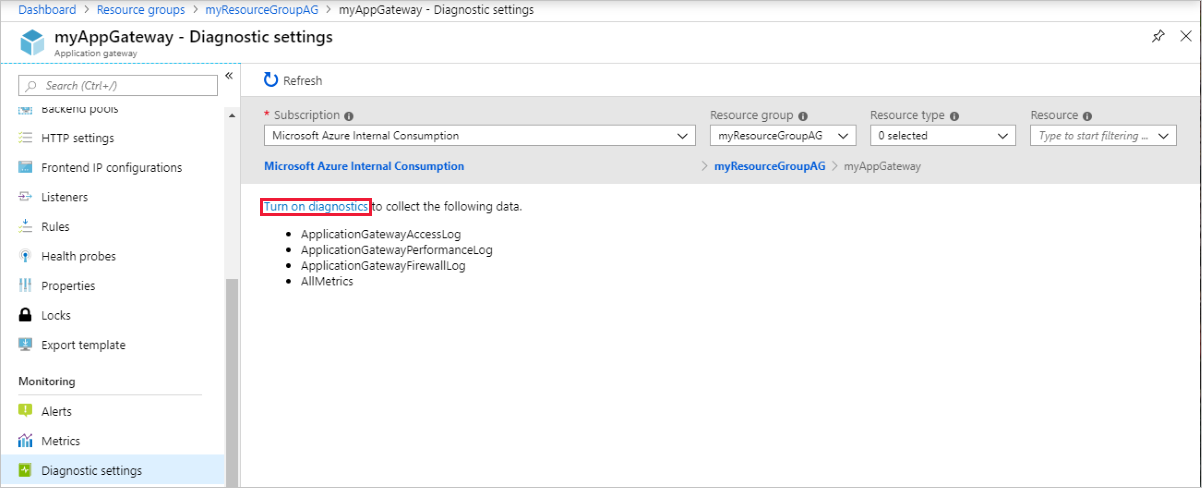
Stránka Nastavení diagnostiky obsahuje nastavení diagnostických protokolů. V tomto příkladu ukládá Log Analytics protokoly. Diagnostické protokoly můžete ukládat také pomocí služby center událostí a účtu úložiště.
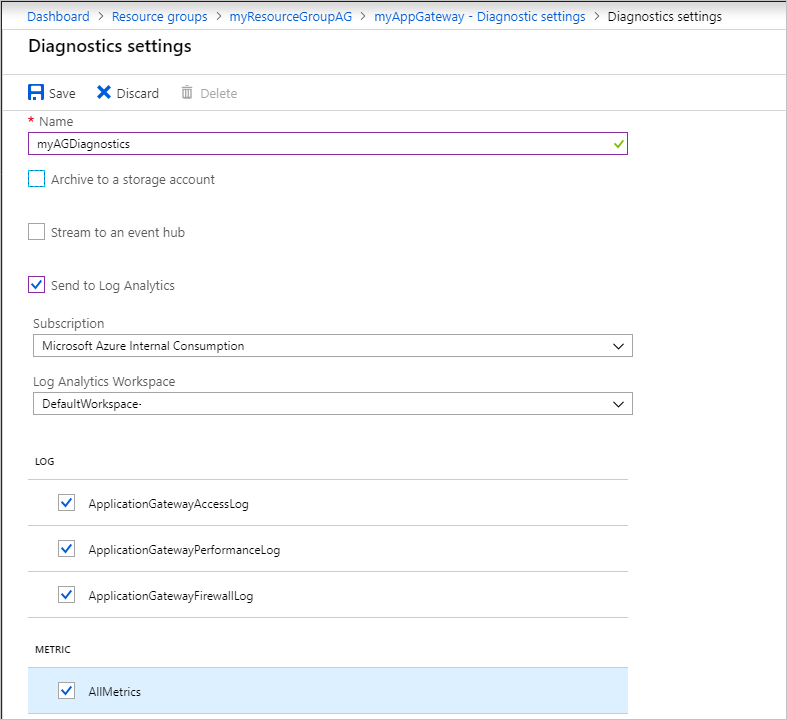
Zadejte název nastavení, potvrďte nastavení a vyberte Uložit.
Pokud chcete zobrazit a analyzovat data protokolu aktivit, přečtěte si téma Analýza dat monitorování.
Zobrazení a analýza přístupu, výkonu a protokolů brány firewall
Protokoly služby Azure Monitor můžou shromažďovat soubory protokolů čítačů a událostí z účtu úložiště objektů blob. Další informace najdete v tématu Analýza dat monitorování.
Můžete se také připojit k účtu úložiště a načíst položky protokolu JSON s protokoly přístupu a výkonu. Po stažení souborů JSON je můžete převést do formátu CSV a zobrazit si je v Excelu, Power BI nebo jiném nástroji s vizualizací dat.
Tip
Pokud znáte Visual Studio a základní koncepty změny hodnot konstant a proměnných v jazyce C#, můžete použít nástroje pro převaděč protokolů dostupné na GitHubu.
Další kroky
- Vizualizujte protokoly čítačů a událostí pomocí protokolů služby Azure Monitor.
- Vizualizujte protokol aktivit Azure pomocí příspěvku na blogu Power BI .
- Zobrazte a analyzujte protokoly aktivit Azure v Power BI a další blogovém příspěvku.